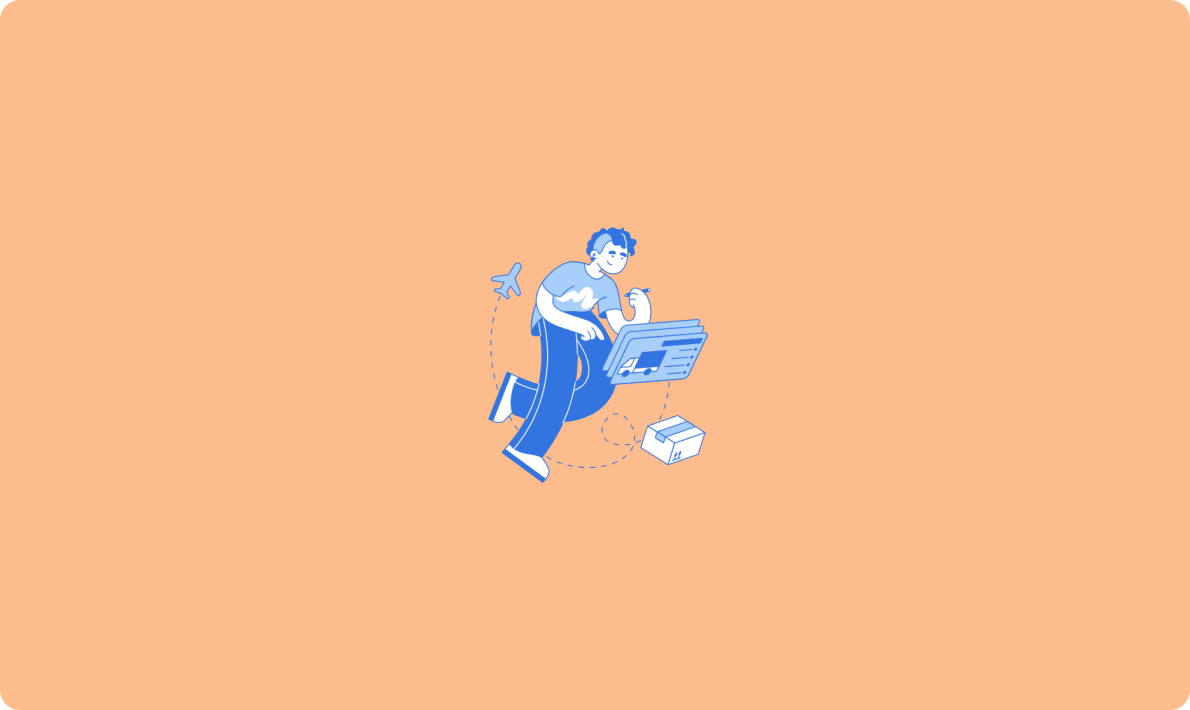
免费获取韵达快递查询API的使用指南
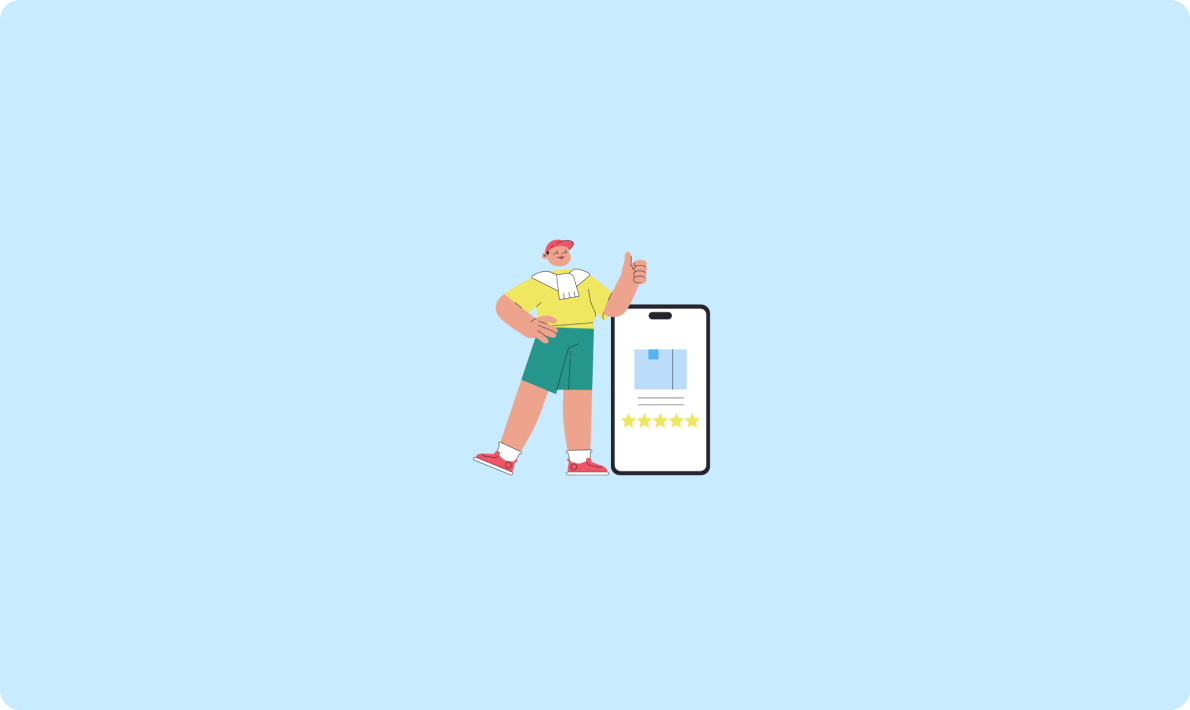
您是否曾经想过让 Excel 与 Web API 配合使用以更好地管理数据?将 API 集成到 Excel 可以帮助您更新实时数据、自动执行任务和更有效地分析数据。但是,要实现这一功能,明确操作步骤可能会显得相当复杂和棘手。此博客将介绍如何使用 Power Query 将 API 连接到 Excel。我们还将讨论其他方法,如 Visual Basic for Applications (VBA) 和加载项,并说明何时使用它们。
我们首先要解释为什么 API 集成对于数据分析很重要。API 可帮助您访问不同的数据源、自动检索数据并适应不断变化的分析需求。接下来,我们将详细阐述将API与Excel相连的各种方法,并探讨哪一种方法最适合您的需求。
接下来,我们将说明在将 Web API 与 Excel 集成之前必须执行的操作,例如获取 API 密钥和了解 API 终结点。然后,我们将向您展示如何使用 Power Query 将 Web API 集成到 Excel 中,这很简单,只需单击几下即可。最后,我们将讨论为什么使用 APILayer 的 API 是个好主意。他们的 API 可靠且功能齐全,这使得集成 API 变得更加容易。

API 集成是指集成和连接多个软件应用程序的过程。API(应用程序编程接口)是促进各种系统之间的数据共享和通信的中间人。
API 集成对数据分析非常有用的原因有很多。下面将介绍其中的一些。

有许多方法和灵活性级别可用于将 API 集成到 Excel 中。下面介绍了 3 种常见的方法。
Power Query 是 Excel 的内置函数。它允许用户从各种来源(如 API)导入数据。本文将只介绍这种方法。此方法提供了一种简单直观的连接到 API 的方法,而无需编程知识。用户仅需简单点击几下,即可访问单个API集成,并将其导入Excel中,从而使更广泛的用户能够使用这一功能。
编程语言 VBA 内置于 Excel 中,使用户能够制作宏和独特功能。
通过VBA,用户可以编写程序来实现与API的通信,发送HTTP请求,并将获取的数据导入Excel中。为了开发 VBA 代码,用户可以在 Excel 中启用“开发人员”选项卡,进入 Visual Basic 编辑器,并构建一个新模块。
VBA 适用于复杂或独特的 API 安装,因为它为用户提供了对 API 集成过程的更多自由和控制。
Add-ins 是扩展 Excel 功能并提供预制中间件集成工具的第三方程序或附加组件。
Apipheny 支持使用简单的公式导入 JSON 或 CSV 数据,Blockspring 提供预构建的 API 连接菜单,DataNitro 使用户能够在 Excel 单元格中使用 Python 代码访问 API。
用户可以创建 API 连接,安装所需的加载项,并按照 API 文档将数据直接导入 Excel。
要将 Web API 与 Excel 集成,必须满足一些先决条件。以下是每个要求的列表,以及使用 Fixer API 作为示例获取或生成这些要求的说明。Fixer API 是一个提供货币汇率的 Web API。
如前所述,我们将在下一节中使用 Power Query 将数据导入 Excel。





所以,我们只是集成了 API,现在怎么办?将 Web API 集成到 Excel 中的强大功能之一是能够执行高级数据操作和筛选。
数据清理是一个常见的过程,您可以在其中消除重复项、修复格式错误和处理缺失值。API 数据可以与 Excel 的函数和公式集成,以完成复杂的数据清理过程。
您还可以使用筛选方法专注于特定的数据子集。您可以使用 Excel 的过滤功能根据日期范围、数字条件或文本匹配等标准提取特定记录。这样就可以研究特定的 API 数据段,而无需手动排序或过滤。
最重要的是,您可以使用 Excel 的复杂函数和公式对 API 数据进行计算、聚合和数据转换。这涉及到棘手的数学运算、条件计算和字符串操作等。利用这些功能,您可以发掘新的见解,并根据您的特定需求生成个性化的估计。
请务必记住,精确的数据处理和筛选方法将依赖于 Web API 返回的数据的结构和表示形式。如果您了解 API 的数据格式并使用 Excel 的功能,您将能够最大限度地发挥集成数据的潜力。
很明显,API 集成非常有用。但是,要进行 API 集成,找到一个好的 API 也应该很容易。这就是为什么您应该考虑像 APILayer 这样的 API 市场。
通过 API 连接软件系统以进行数据和功能交换。
Excel 是一种流行的解决方案,它允许我们轻松集成 API。
常见的 API 集成挑战包括身份验证和安全问题、数据映射和转换复杂性等等。
几个好处包括提高效率、实时数据同步、可扩展性、第三方集成和访问外部服务。此外,这些优势为企业提供了增强运营的宝贵机会。
幂简集成是国内领先的API集成管理平台,专注于为开发者提供全面、高效、易用的API集成解决方案。幂简API平台可以通过以下两种方式找到所需API:通过关键词搜索API、或者从API Hub分类页进入寻找。
原文链接:https://blog.apilayer.com/api-integration-how-to-integrate-web-api-to-excel/